Sie können jetzt mehrere Face IDs auf Ihrem iPhone X / XS / XS Max / XR mit iOS 12 einrichten, wenn Sie einem engen Freund oder Familienmitglied erlauben möchten, Ihr Gerät mit seinem Gesicht zu entsperren. Diese Funktion ist auch sehr nützlich, wenn Sie Ihr Aussehen hin und wieder ändern möchten. Lesen Sie diesen Artikel weiter, um mehr zu erfahren!
Seit ich Face ID auf meinem iPhone X / XS / XS Max / XR ausprobiert habe, habe ich immer nach einer Möglichkeit gesucht, mehrere Face IDs auf einem Gerät zu registrieren, damit meine Familienmitglieder mein Gerät schnell entsperren können. Und endlich bringt Apple diese Funktion mit iOS 12. Jetzt habe ich die Möglichkeit, mehrere Face IDs auf meinem iPhone X / XS / XS Max / XR zu speichern und ich bin Apple sehr dankbar, dass mein Wunsch endlich in Erfüllung gegangen ist!
Wenn Sie also Ihrem kleinen Bruder erlauben möchten, Ihr iPhone X / XS / XS Max / XR mit Face ID unter iOS 12 zu entsperren, dann können Sie sein Gesicht neben Ihrem registrieren. Wenn Sie nicht möchten, dass andere Personen auf Ihr Gerät zugreifen können, aber Ihr Aussehen hin und wieder ändern möchten, können Sie auch einen zweiten Blick speichern. Wir erklären, wie es funktioniert.
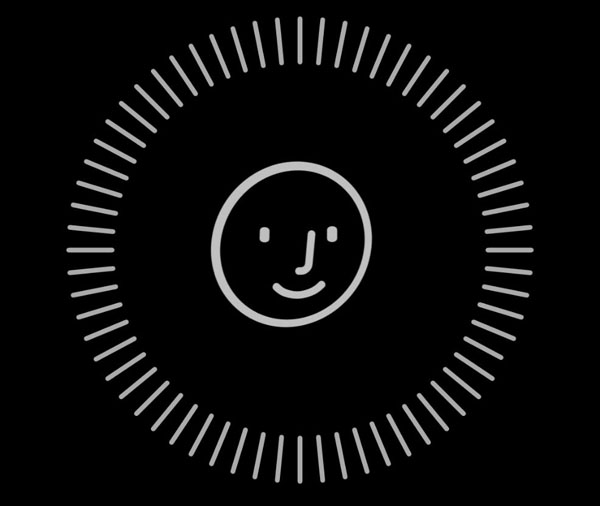
Wenn Sie beispielsweise manchmal Ihren Bart wachsen lassen möchten und manchmal Ihren Bart lieber komplett rasieren möchten, dann können Sie beide Auftritte in Face ID speichern, damit Ihr Gerät Sie leichter erkennen kann. Es ist sehr einfach, mit iOS 12 ein weiteres Gesicht in Face ID einzurichten. Lesen Sie weiter, um zu sehen, wie Sie dies tun können.
Hinweis: Stellen Sie sicher, dass Sie Face ID bereits als Entsperrmethode auf Ihrem iPhone X / XS / XS Max / XR mit iOS 12 eingerichtet haben.
So registrieren Sie ein zweites Gesicht in Face ID auf dem iPhone X / iPhone XS / iPhone XS Max / iPhone XR
Schritt 1. Gehen Sie auf Ihrem iPhone X / XS / XS Max / XR zu „Einstellungen“ → „Gesichts-ID und Passcode“.
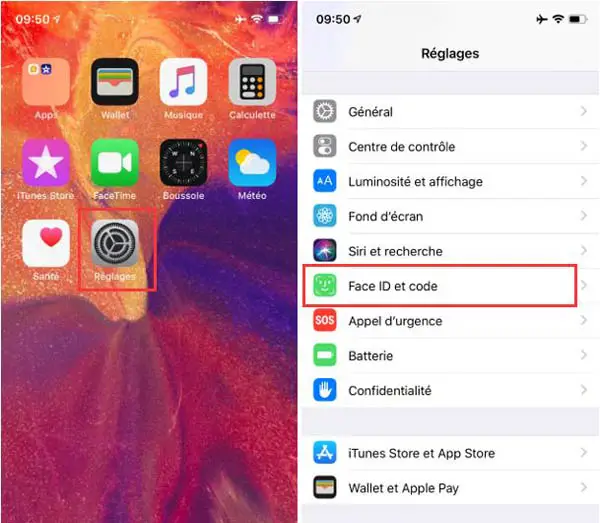
Schritt 2. Geben Sie Ihr iPhone-Passwort ein und tippen Sie dann auf „Gesichts-ID einrichten“.
Schritt 3. Drücken Sie dann auf „Start“.
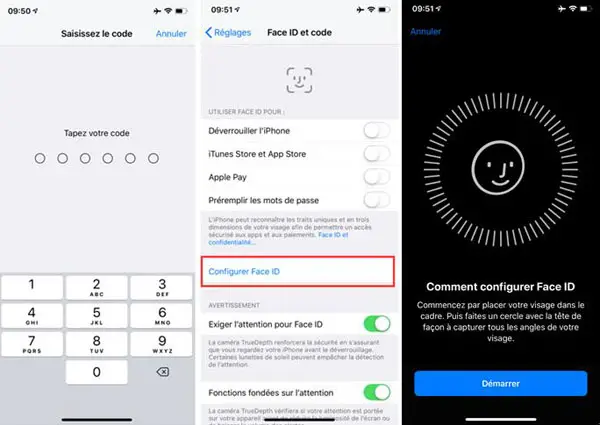
Schritt 4. Legen Sie Ihr Gesicht in den Kamerarahmen und drehen Sie dann Ihren Kopf im Kreis, um alle Winkel Ihres Gesichts in Face ID auf iOS 12 zu speichern. Nachdem der erste Scan Ihres Gesichts abgeschlossen ist, tippen Sie auf “Trotzdem fortsetzen”. der zweite Scan.
Schritt 5. Wiederholen Sie das gleiche für den zweiten Scan Ihres Gesichts mit Face ID und drücken Sie dann auf „OK“, um den Vorgang abzuschließen.
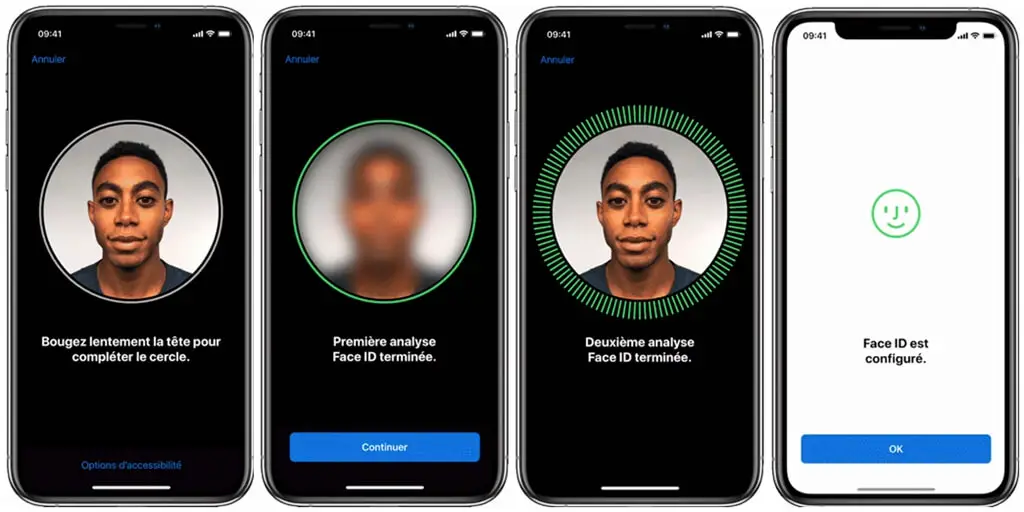
Das ist alles !
Abschluss
Finden Sie diese neue Funktion nützlich, um zusätzliche Gesichter für die Face ID-Gesichtsentsperrung auf Ihrem iPhone X / XS / XS Max / XR einzurichten? Welche neuen Funktionen in iOS 12 gefallen Ihnen am besten? Lass es uns im Kommentarbereich unten wissen!